
年初は歓送迎会シーズンですね!
「1月いく、2月にげる、3月さる」といいますが、
月日が経つのは早いですね。
突然ですが(笑)、もし、歓送迎会の幹事を頼まれたら、
出欠管理で1番便利なツールは何が思い浮かびますか?
「1次会、2次会、両方参加!」、「参加できないけど、贈り物代はOK」などメンバーによって参加費が違う場合もあります。
そんな時に便利なツールの1つとして、今回はスプレッドシートを使ってみます。
共有作業ができて、エクセルみたいにスプレッドシートで合計などの計算もできます。
ついでにエクセルでも使える基本関数5つもみていきましょう!
Contents
さっそくスプレッドシートで合計をだす方法をみていきますね。
◆押さえておきたいポイント◆
まずは、ひとり目の合計のだし方を考えてみます。
ランチ送別会の会費と贈り物代の合計をだしますので、
D列の3行目の2000円とE列の3行目1500円を単純にたし算すればOK。
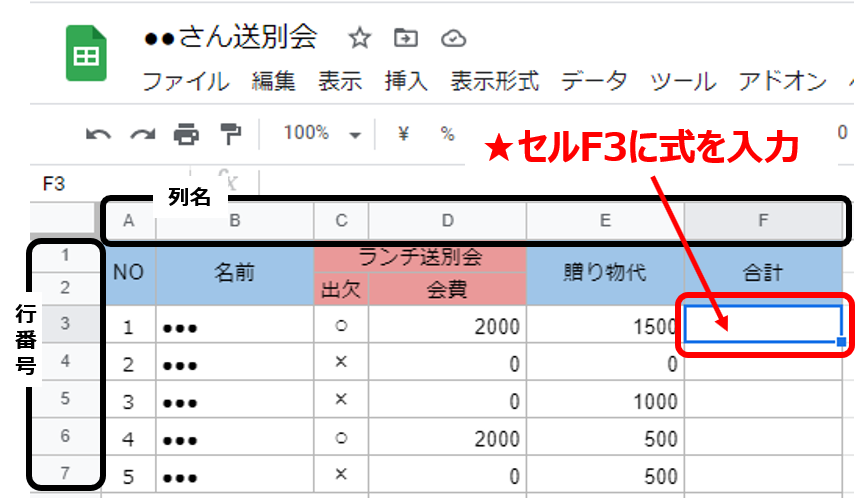
計算の結果3500円は、F列の3行目に表示します。
◆ワンポイント◆
ひとつひとつのます目のことをセルとよび、
D3、E3のように列名と行番号をつづけて番地をあらわします。
式はふたつの考え方があります。

あとで式をコピーしていきますので、
番地を参照する②を使っていくのがカンタン便利なワザです。

式を入れて、キーボードのエンターキーで式が確定。
自動で計算結果がでます。
ふたり目以降の合計は、右下の■を下にドラッグして式をコピーし、完成です。
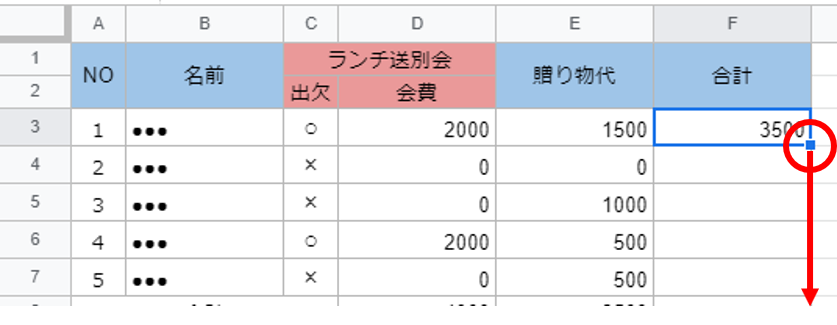
次に、式入力が簡素化できるSUMを使ってみます。
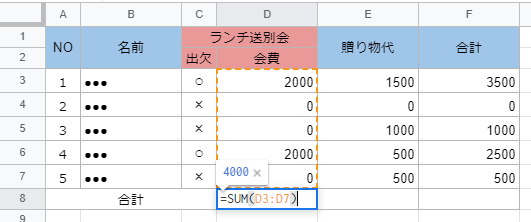
()カッコの中は、番地を選びます。
式の中は大文字小文字どちらでも半角であればOK。
ちなみに、sumは英語で合計、総計、総和~を合計するという意味になりますのでそのままですね。
◆ワンポイント◆
合計の範囲は、手で入力するよりも、
マウスで番地をドラッグするとカンタンです!
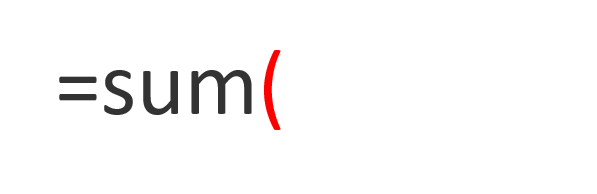
中途半端な感じですが、始まりのカッコまで入力したら、D3~D7をドラッグ。
エンターキーを押せば式が確定します。
D8の右下の■をF8まで右へドラッグで完成!
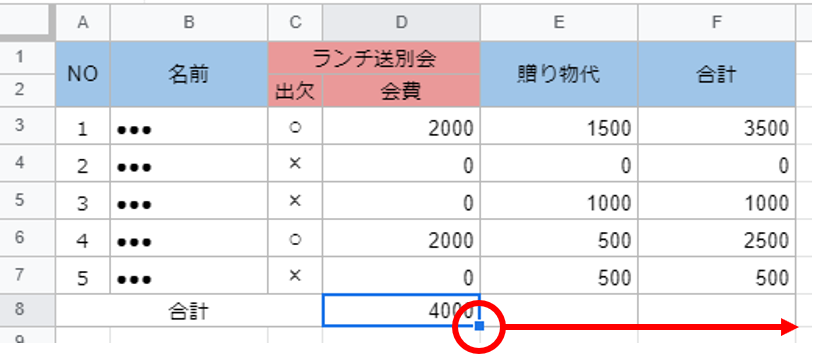
どちらの式にするかはケースバイケースです。
たとえば今回の場合、F3に入力した式はさほど手間は変わりません。
いっぽうで、D8に入力した式は、+の記号を4回入力しなきゃなので、
たし算の式よりSUMを入力する方がラクですね。
これが100回とかになってくると、+の記号を何回も入力するのも大変だけど、
式があってるかチェックするのも長い式になってとっても大変。
わたしは面倒くさがりなのでどんどんSUMを使ってますよ。
手を抜けるところはどんどん抜いて、面倒な作業はサクサクすませて時間を有効活用したいですよね。
このあともどんどんラクになる方法を書いていきます。
◆CHECK◆
SUMで離れた番地を選ぶときは、カンマ,で区切って入力!
式の中の、:を,に変えれば離れた番地を選んでいけます。
でも、式を手入力するのは手間ですし、
次に使うときまで覚えていられなかったらどうします?
大丈夫です。もっとカンタンな方法もみておきます。
式を入力したい番地を選んでから、
メニューバーの挿入をクリック。
Σをポイントすると右に一覧がでてきます。
一番上のSUMをクリック。
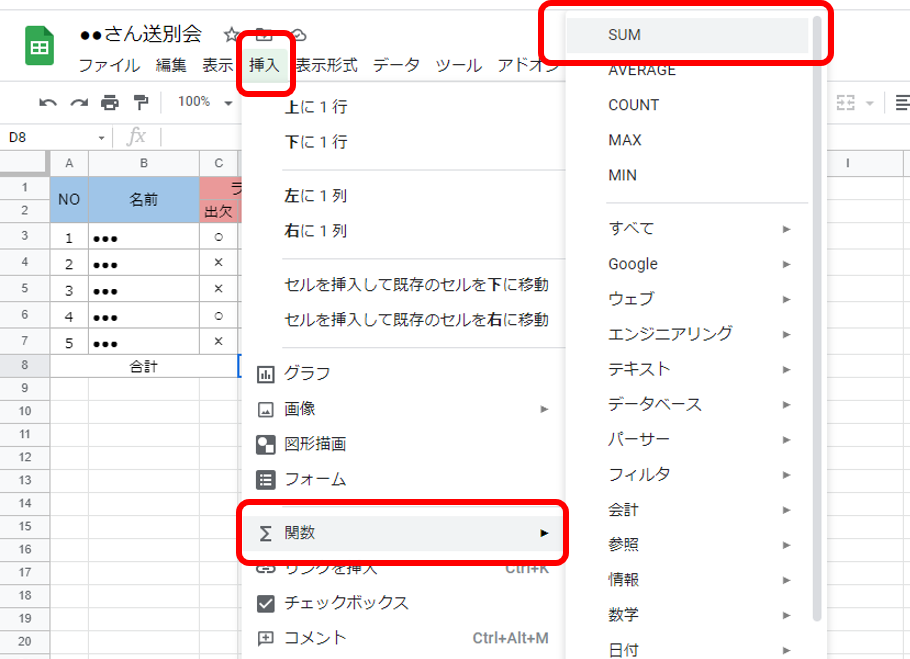
クリックするだけなのに、なんと式が自動で途中まで入力されています。

あとは、ドラッグして範囲を選ぶだけなのでとてもカンタンに式が完成します。
文字入力を半角に変えたり、マウスとキーボードに手がいったりきたりしなくていいのでパソコンの操作もスムーズになりますね。
今回は、D3~D7をドラッグし、範囲選択をしてエンターキー。
よく使うものは自然に覚えますし、覚えていなくても
メニューから一覧をたどっていけば使えそうな感じしませんか?
横に広がってでてきて、なんだかよくわからなくてウンザリしますが、
探し物をするときはとても便利ですよ。
時間がないときに限って、あれ、どこだったっけ?ってなりますので。
わたしはいつも覚えていないものは、とりあえずメニューを開いて
パパっと順番にみていきます。
メニューの右はじにあるヘルプでキーワードを
入れて検索するのもよくつかうのでおススメです。
せっかくなので、一緒にでてくる他のもマスターしておきます。
先ほどのメニューの挿入からたどって一覧をみると、右上に5つ見えます。
それぞれの意味を確認します。
式の入力は、SUMと同じパターン!
スプレッドシートでは、メニューからたどって関数を選んで、
合計したい番地をドラッグして選ぶとカンタンに入力できるのですぐ操作に慣れますよ。
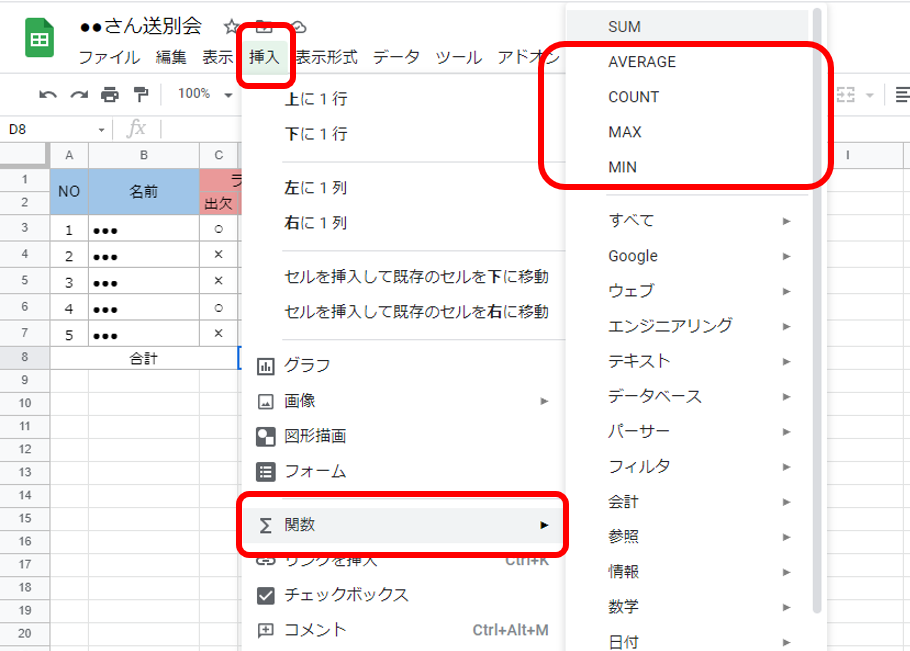
さっそくAVERAGE以下の4つもそれぞれ順番に使って
下の画像と答え合わせしてみましょう。
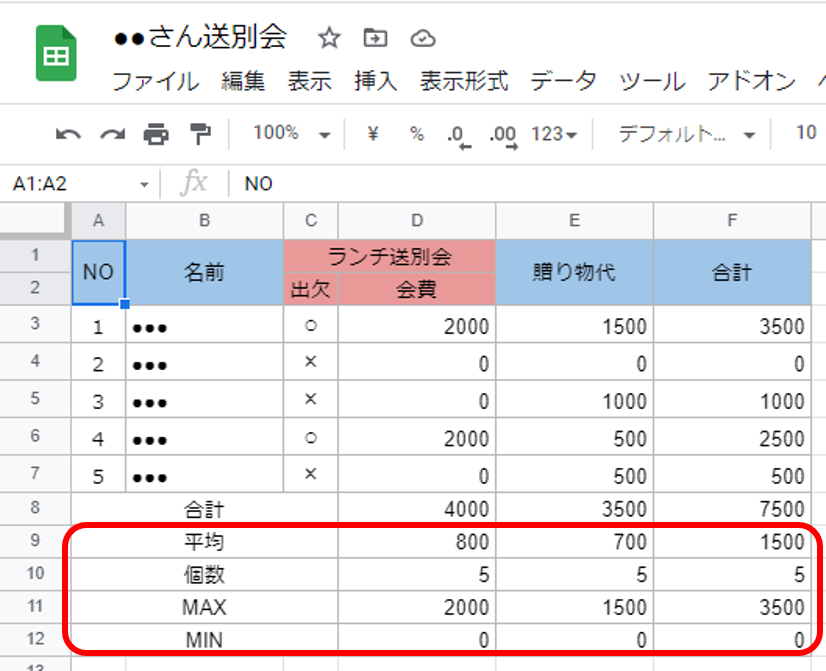
いかがでしたか?
スプレッドシートで合計をだす方法をみてきました。
作成したスプレッドシートはこのままテンプレートにしてとっておくと、
いざというときにカスタマイズすれば、いちから作るよりも時間がかからないので
時短&効率アップにもなりますね。
スマホでも使えるのでどんどん活用してくださいね。
コメントフォーム